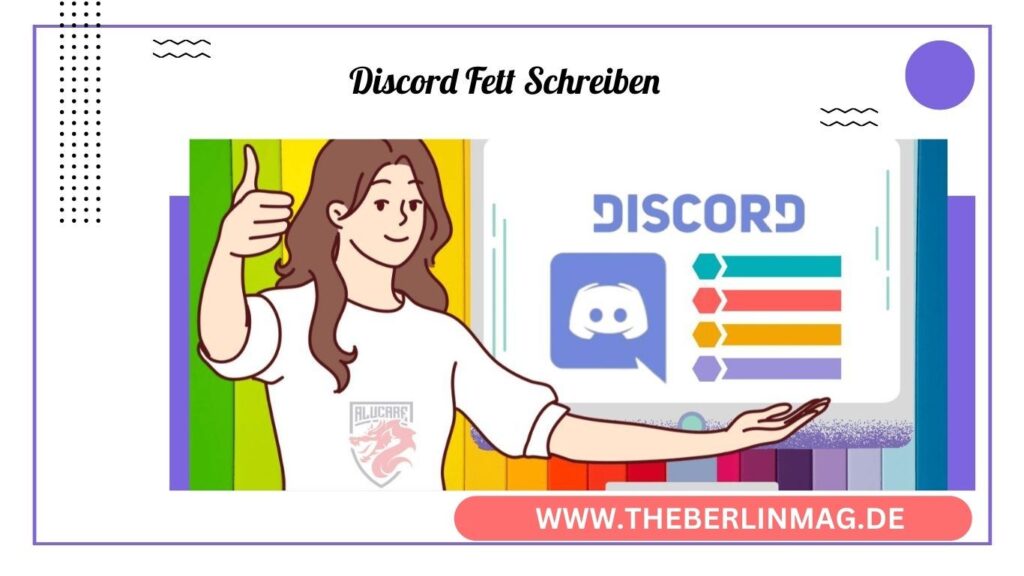
Das Formatieren von Text auf Discord kann eine einfache Möglichkeit sein, deine Nachrichten hervorzuheben und klarer zu kommunizieren. Dieser Artikel zeigt dir, wie du Text auf Discord fett, kursiv, unterstrichen und durchgestrichen schreiben kannst. Lies weiter, um zu erfahren, wie du das Beste aus deinen Discord-Nachrichten herausholen kannst!
Was ist Discord und warum Textformatierung verwenden?
Discord ist eine beliebte Kommunikationsplattform, die von Millionen von Nutzern weltweit verwendet wird. Es ist besonders bei Gamern, Programmierern und Community-Gruppen beliebt. Die Möglichkeit, Text auf Discord zu formatieren, hilft dir, deine Nachrichten klarer und ansprechender zu gestalten.
Warum sollte man Text auf Discord formatieren? Die Formatierung kann helfen, wichtige Informationen hervorzuheben, Diskussionen übersichtlicher zu gestalten und einfach mehr Ausdruck in deinen Nachrichten zu erzielen. Ob du Text fett, kursiv oder durchgestrichen darstellen möchtest, Discord bietet viele verschiedene Optionen, um deinen Text nach deinen Wünschen anzupassen.
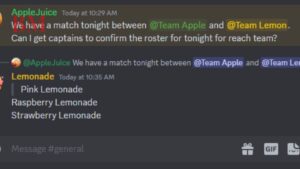
Wie man Text auf Discord fett schreibt
Fett geschriebener Text kann verwendet werden, um besonders wichtige Informationen hervorzuheben. Um Text auf Discord fett zu schreiben, musst du deinen Text einfach mit zwei Sternchen (**) umgeben.
Beispiel:
markdown
Copy code
**Dieser Text ist fett**
Dieser Code wird im Discord-Chat als fett angezeigt. Diese einfache Methode ist perfekt, um wichtige Punkte in deinen Nachrichten hervorzuheben und sicherzustellen, dass sie nicht übersehen werden.
Text kursiv schreiben auf Discord
Kursiv geschriebener Text kann verwendet werden, um Betonung oder leichte Hervorhebung zu erreichen. Um Text auf Discord kursiv zu schreiben, umgibst du deinen Text mit einem Sternchen (*) oder einem Unterstrich (_).
Beispiel:
markdown
Copy code
*Dieser Text ist kursiv*
oder
mathematica
Copy code
_Dieser Text ist kursiv_
Beide Methoden werden den Text kursiv darstellen. Die kursiv Schreibweise kann besonders nützlich sein, um Zitate oder Gedanken in deinen Nachrichten zu markieren.
Wie man Text auf Discord unterstreicht
Unterstrichener Text ist eine weitere Möglichkeit, wichtige Informationen hervorzuheben. Um Text auf Discord zu unterstreichen, musst du deinen Text mit zwei Unterstrichen (__) umgeben.
Beispiel:
markdown
Copy code
__Dieser Text ist unterstrichen__
Diese Methode macht deinen Text unterstrichen und kann helfen, bestimmte Teile deiner Nachricht besonders hervorzuheben.
Lesen Sie auch: eBay Urlaubsmodus
Text durchstreichen auf Discord
Manchmal möchtest du vielleicht Text durchstreichen, um anzuzeigen, dass etwas nicht mehr relevant ist oder als humorvolle Ergänzung. Um Text auf Discord durchzustreichen, umgibst du deinen Text mit zwei Tilden (~~).
Beispiel:
mathematica
Copy code
~~Dieser Text ist durchgestrichen~~
Durchgestrichener Text kann im Discord-Chat eine humorvolle oder informelle Note hinzufügen.
Wie kombiniert man verschiedene Formatierungen auf Discord?
Auf Discord ist es auch möglich, mehrere Formatierungen gleichzeitig zu verwenden. Zum Beispiel kannst du Text fett und kursiv schreiben oder sogar durchgestrichen und unterstrichen.
Beispiel:
markdown
Copy code
***Dieser Text ist fett und kursiv***
oder
markdown
Copy code
~~__Dieser Text ist durchgestrichen und unterstrichen__~~
Mit diesen Kombinationen kannst du deinen Text genau so formatieren, wie es für deine Nachricht am besten passt.
Codeblocks und Markdown Syntax auf Discord verwenden
Für Programmierer oder diejenigen, die Code teilen möchten, bietet Discord die Möglichkeit, Codeblocks zu erstellen. Um einen Codeblock zu erstellen, umgibst du deinen Text mit drei Backticks („`) oder einem Backtick für einzeiligen Code.
Beispiel:
Copy code
def hello_world(): print(„Hello, world!“)
Copy code
oder
bash
Copy code
`print(„Hello, world!“)`
Markdown Syntax ermöglicht es dir, deinen Text einfach und effektiv zu formatieren, was besonders nützlich ist, wenn du komplexere Informationen teilen musst.
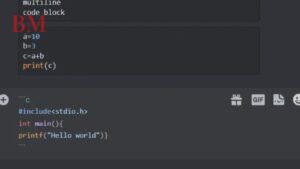
Tipps und Tricks für die Textformatierung auf Discord
Hier sind einige zusätzliche Tipps, um das Beste aus der Textformatierung auf Discord herauszuholen:
- Verwende Spoiler-Tags (||text||), um Text zu verbergen, bis der Nutzer darauf klickt.
- Nutze Leerzeichen, um deinen Text klar und übersichtlich zu gestalten.
- Experimentiere mit verschiedenen Kombinationen von Formatierungen, um den gewünschten Effekt zu erzielen.
Häufige Fragen zur Discord-Textformatierung
Wie kann ich mehrere Zeilen auf Discord formatieren? Verwende drei Backticks („`) vor und nach deinem Text, um mehrere Zeilen zu formatieren.
Gibt es eine Möglichkeit, die Schriftart auf Discord zu ändern? Discord bietet standardmäßig keine Möglichkeit, die Schriftart zu ändern, aber du kannst durch die Verwendung von verschiedenen Formatierungen das Erscheinungsbild deines Textes variieren.
Lesen Sie auch: IPhone 13 Fingerabdruck Einrichten
Kann ich Formatierungen auch in der mobilen App verwenden? Ja, alle beschriebenen Formatierungen funktionieren sowohl in der Desktop- als auch in der mobilen App von Discord.
Fazit: Die wichtigsten Punkte zur Textformatierung auf Discord
- Verwende zwei Sternchen, um Text fett zu schreiben.
- Nutze ein Sternchen oder einen Unterstrich, um Text kursiv zu schreiben.
- Um Text zu unterstreichen, verwende zwei Unterstriche.
- Durchgestrichener Text wird mit zwei Tilden erreicht.
- Kombiniere verschiedene Formatierungen, um den gewünschten Effekt zu erzielen.
- Verwende drei Backticks, um Codeblocks zu erstellen.
Mit diesen Tipps und Tricks kannst du deine Nachrichten auf Discord klarer und ansprechender gestalten. Viel Spaß beim Chatten und Formatieren!
Weitere aktuelle Nachrichten und Updates finden Sie The Berlin Mag.